- 機能紹介
実行権限:スーパー管理者またはメール機能の管理権限を持つ管理者が実行可能
管理者は、退職するまたは退職したメンバーのメール履歴を指定のメンバーや共有メールアドレスに転送(譲渡)できます。メール履歴の転送状況は、Lark 管理コンソールのメール回収箱で確認できます。この機能の使用例は下記のとおりです。
- 退職したメンバーの仕事の引き継ぎをするとき、そのメンバーのメールを仕事を引き継ぐメンバーに転送する
- メンバーが退職したあと、そのメンバーの業務上のメール履歴を共有メールアドレスに転送して、共有メールアドレス内の他のメンバーが確認できるようにする
- 操作手順
退職する予定のメンバーのメールを転送する
- Lark 管理コンソールを開きます。
- ホーム画面左側のナビゲーションで 組織構造 > メンバーと部署管理 をクリックし、メンバーと部署管理画面の メンバー タブに進みます。
- 退職する予定のメンバーを見つけ、その行の右端にある … アイコンより、退職に設定 をクリックします。
- 譲渡するリソース にて、メール にチェックを入れます。
- 250px|700px|reset

- 退職予定のメンバーのメール履歴を、指定のメンバーまたは共有メールアドレスに転送します。
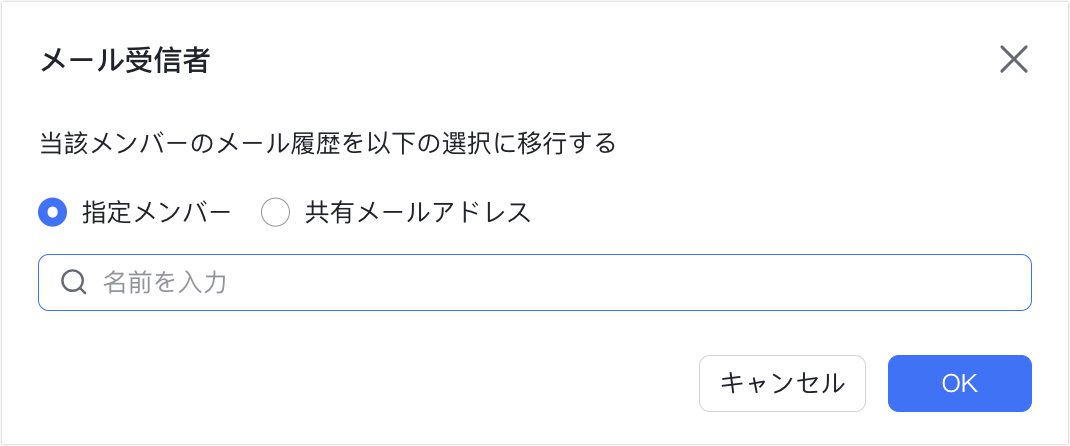
250px|700px|reset
- メンバーの退職を設定して、メール履歴などのリソースを転送する詳しい操作については、管理者|メンバーの退職とリソースの譲渡を設定するを参照してください。
- 管理者が退職の設定やメール履歴の転送設定を完了した後、Lark 管理コンソールを開き、ホーム画面上部にある 製品の設定 にて メール をクリックしてから、左側のナビゲーションより、アドレス管理 > メール回収箱 をクリックして、メール履歴の転送ステータスを確認できます。
- 250px|700px|reset
- 転送が完了すると、転送先のメンバーのメールアドレスまたは共有メールアドレス画面には、退職メンバーの受信メールや送信メールがそれぞれ保存された 2 つのフォルダが表示されます。
退職したメンバーのメールを転送する
メンバーがすでに退職しているが、メール履歴がまだ転送されていない場合、以下の 2 つの方法で転送できます。
方法 1:
- Lark 管理コンソールを開きます。
- ホーム画面上部にある 製品の設定 にて メール をクリックしてから、左側のナビゲーションより、アドレス管理 > メール回収箱 をクリックします。
- メール履歴がまだ転送されていない退職済みメンバーを見つけ、クリックして詳細情報を表示します。

250px|700px|reset
- 詳細情報画面で、メールを転送 をクリックします。
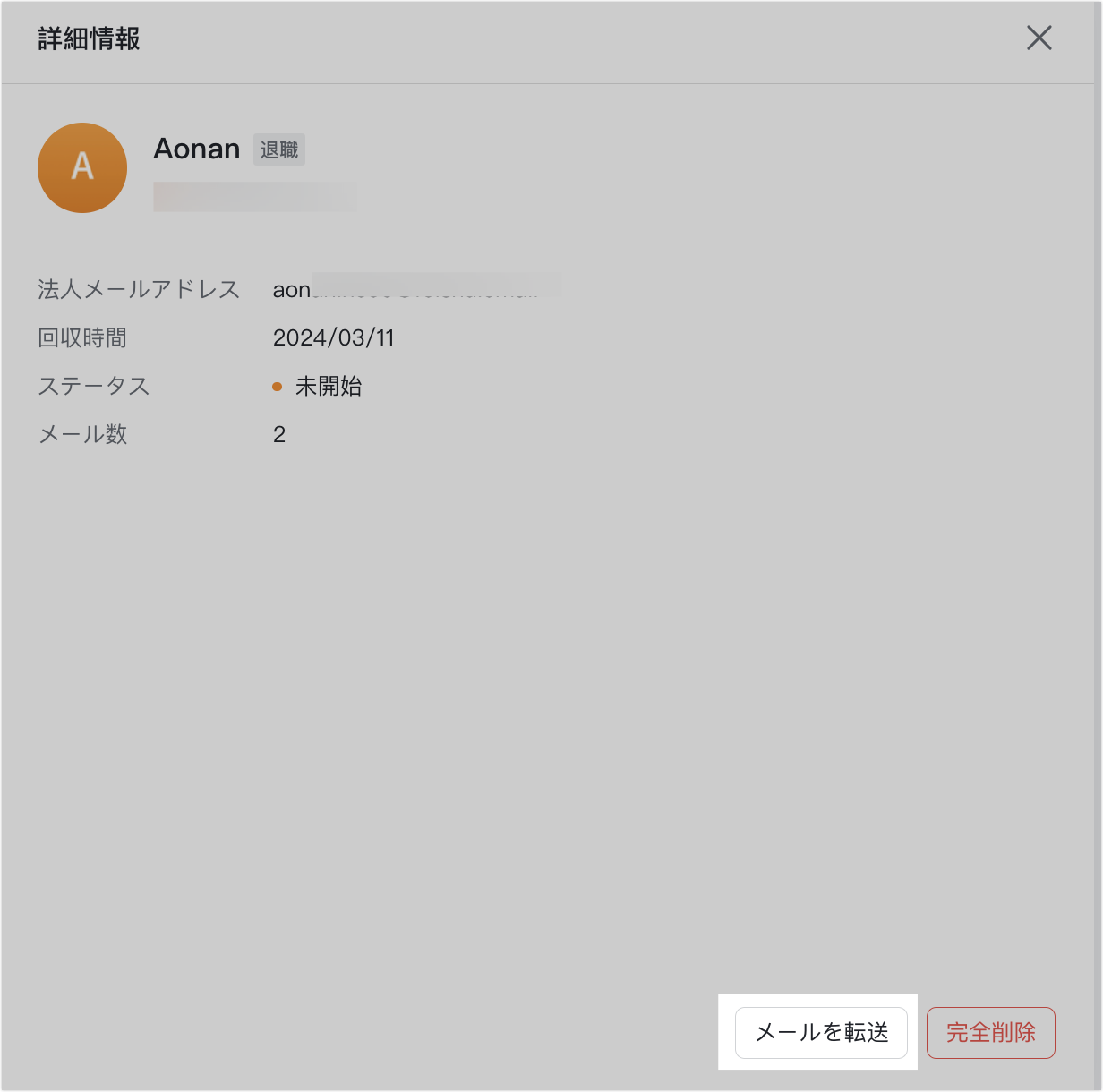
250px|700px|reset
- 転送先のメンバーメールアドレスまたは共有メールアドレスを設定してから、確定 をクリックします。
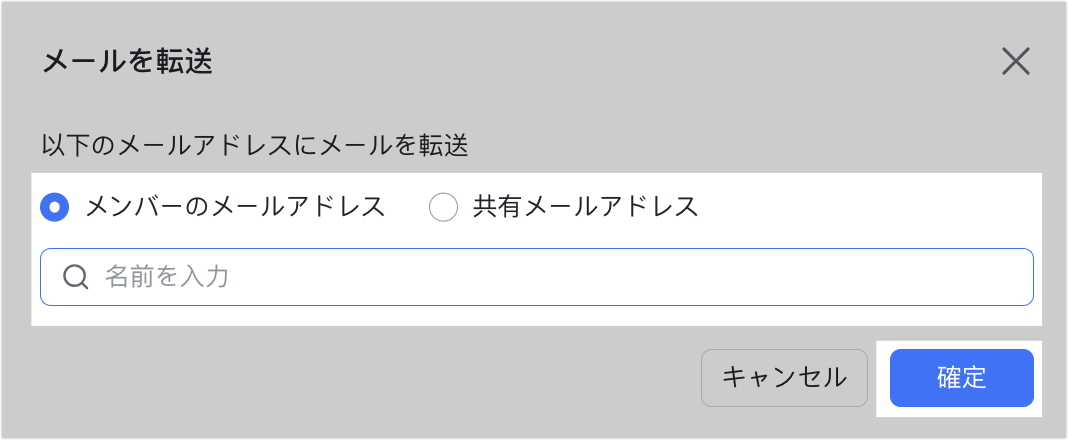
250px|700px|reset
方法 2:
- Lark 管理コンソールを開きます。
- ホーム画面左側のナビゲーションにて、組織構造 > メンバーと部署管理 をクリックします。
- 下図のメンバー・部署管理画面で、退職したメンバー をクリックします。
- メール履歴がまだ転送されていない退職済みメンバーを見つけ、クリックして詳細情報を表示します。
- 250px|700px|reset
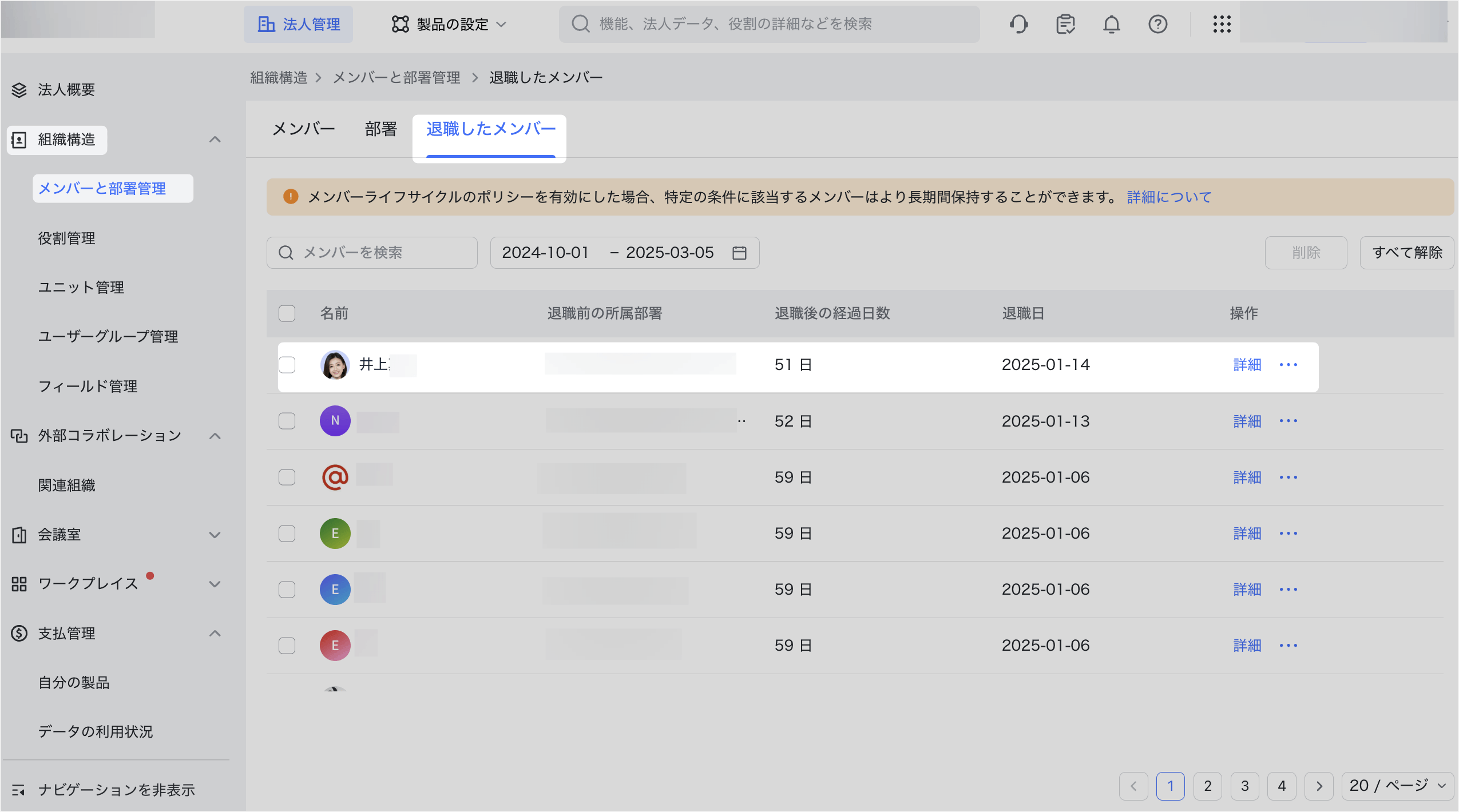
- 下図の詳細情報画面で、メール履歴を移行 をクリックして、転送先のメンバーメールアドレスまたは共有メールアドレスを設定してから、確定 をクリックします。
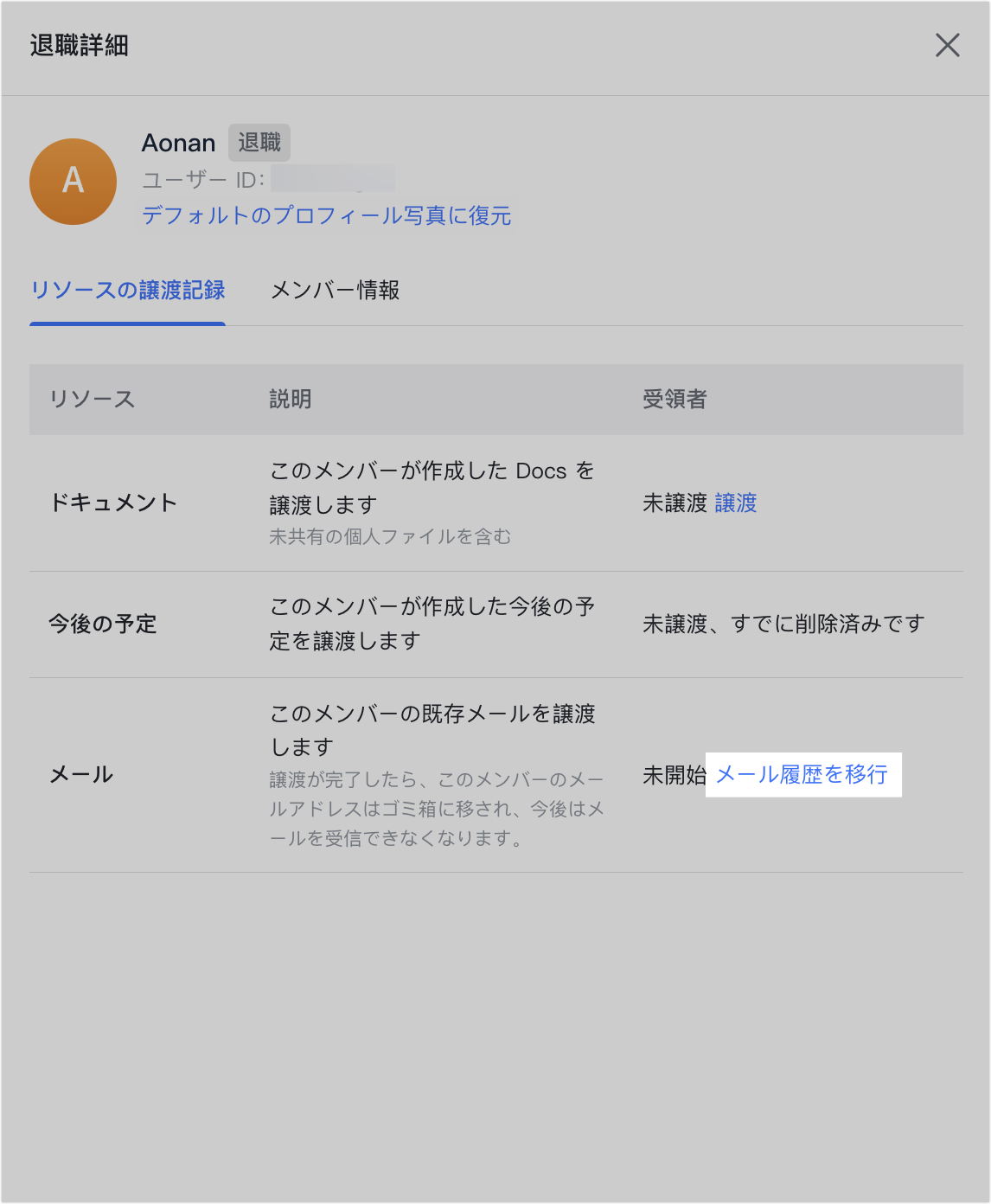
250px|700px|reset
- よくある質問
